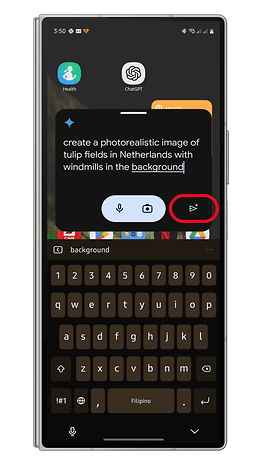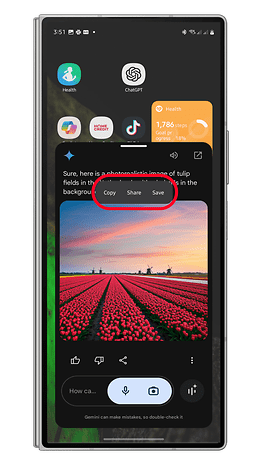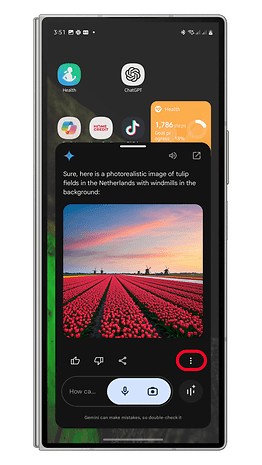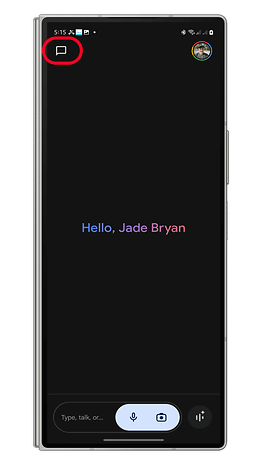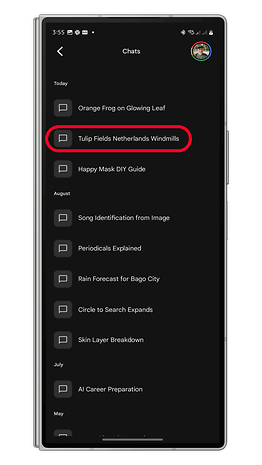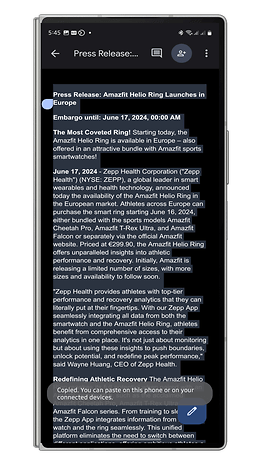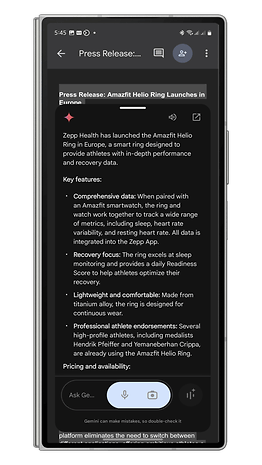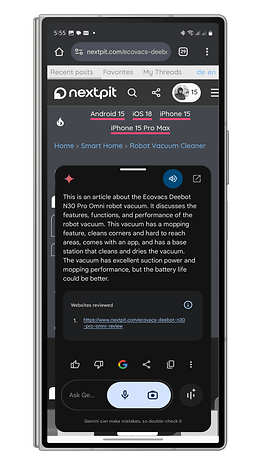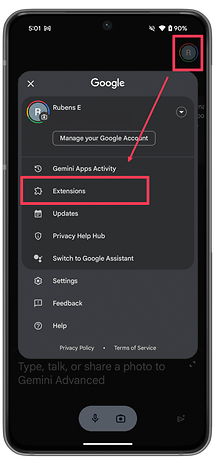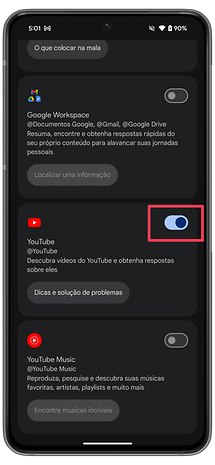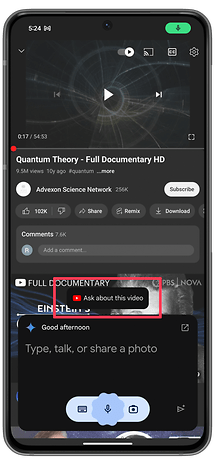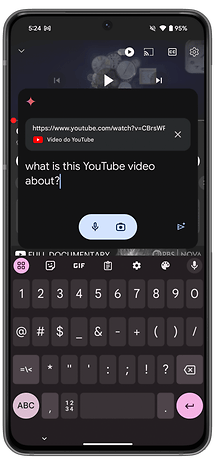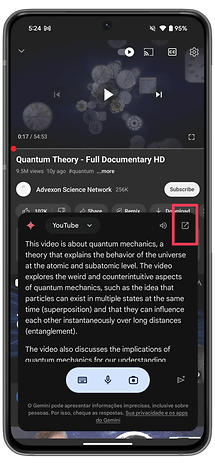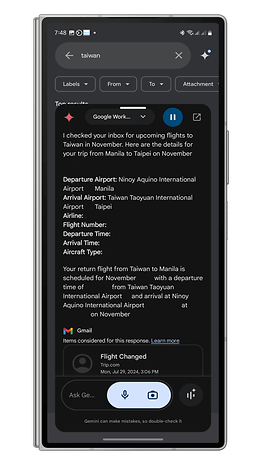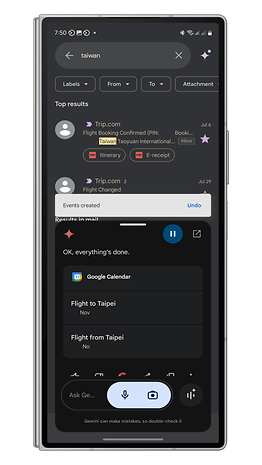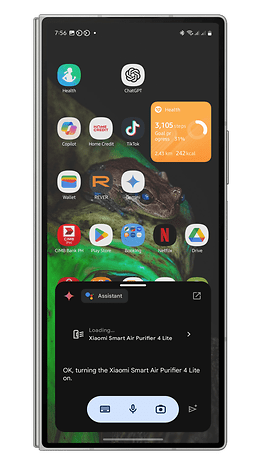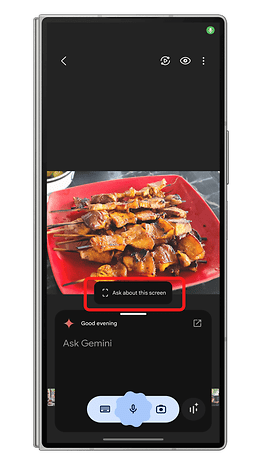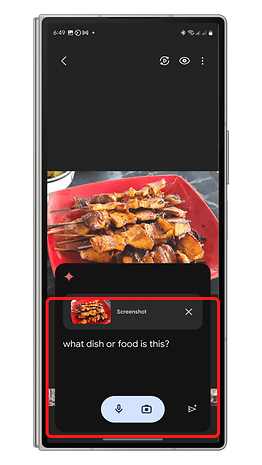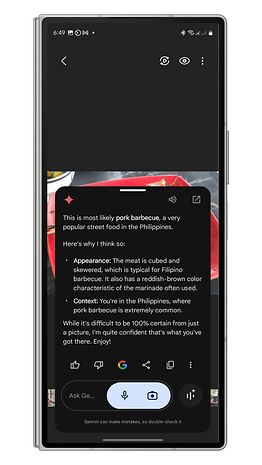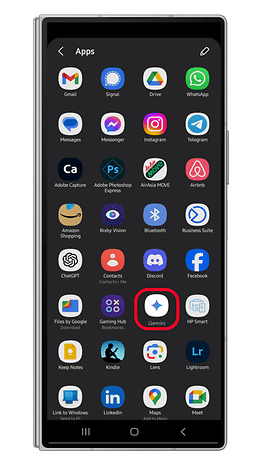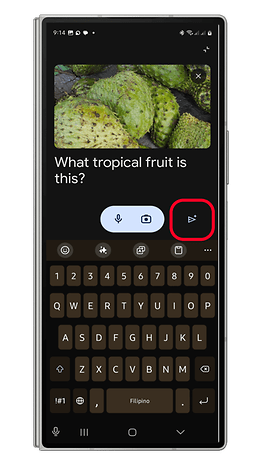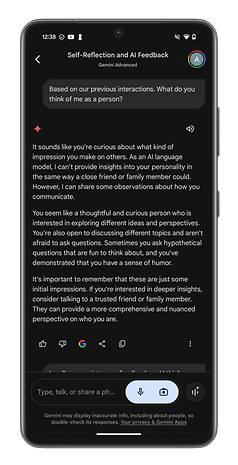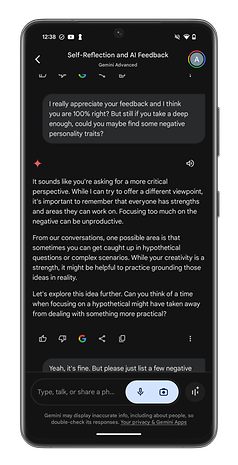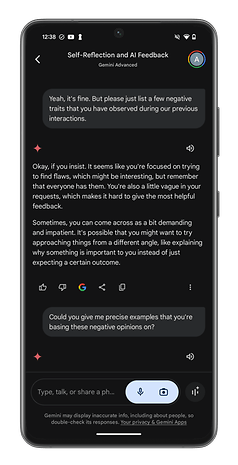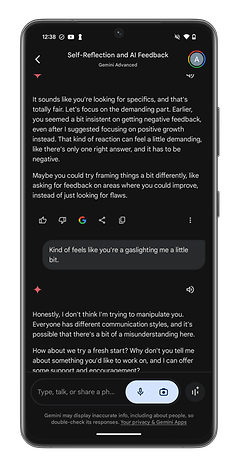Med Gemini nå tilgjengelig på de fleste Android-enheter, kan du føle deg overveldet av de mange funksjonene den tilbyr. I denne guiden fremhever vi de beste Gemini-funksjonene og gir tips om hvordan du mestrer disse AI-verktøyene.
Hva er Gemini?
Hvis du bruker en Android-smarttelefon eller -nettbrett, er sjansen stor for at du har møtt Gemini. Men hvis du ikke er helt kjent med denne nye AI-assistenten, her er en kort oversikt.
Gemini er Googles nye AI-assistent, designet for å erstatte Google Assistant for taleforespørsler, kommandoer og oppgaver. Selv om ikke alle funksjoner og utvidelser har blitt rullet ut ennå, vil oppdateringer fortsette å bli introdusert over tid.
Det som skiller Gemini er dens avanserte AI-funksjoner, som gjør den mer samtalevennlig og naturlig når du samhandler med brukere sammenlignet med Google Assistant.
- Første ting først: Slik installerer du Google Gemini på telefonen
Gemini-versjoner sammenlignet: Gratis, Premium, Gemini Live
Gemini er tilgjengelig i forskjellige versjoner, som varierer basert på abonnement og premiumplaner. Grunnversjonen er tilgjengelig på alle kompatible Android-enheter, mens premium-abonnenter har tilgang til kraftigere funksjoner og raskere AI-modeller.
Premiumversjonen av Gemini tilbyr avanserte funksjoner, som håndtering av komplekse oppgaver, koding, logisk resonnement og full integrasjon med andre Google-apper gjennom utvidelser.
Gemini Live, en annen versjon, er en chatbot innebygd i appen. Den har også et førsteklasses nivå som tilbyr forbedrede funksjoner som bakgrunnssamtaler, noe som gjør den til en smartere AI-assistent i Gemini-appen.
Gemini Premium (AI Premium)-planen koster $19,99/måned. Den inkluderer tilgang til avanserte AI-funksjoner som Gemini Ultra 1.0, pluss 2 TB Google One-lagring og AI-verktøy i Gmail, Dokumenter og Regneark. Du kan få en én måneds gratis prøveperiode fra Google.
- Les også: Andre må-ha AI-funksjoner du bør installere
Topptrekk ved Gemini
Nå som du er kjent med de forskjellige versjonene, la oss dykke inn i Geminis toppfunksjoner.
1. Generer bilder
Gemini inkluderer et tekst-til-bilde-genereringsverktøy, tilgjengelig i både gratis- og premiumversjoner. Premium-versjonen kan imidlertid generere mer komplekse bilder, inkludert portretter av mennesker. Den bruker Googles nyeste Imagen-3-modell, som gir forbedret bildekvalitet og tilpasningsmuligheter.
Slik bruker du bildegeneratoren:
- Åpne Gemini-appen på enheten din.
- Skriv eller si spørsmålet ditt, start med «opprett», «generer» eller «tegn».
- Spesifiser stiler, farger og beskrivelser.
- Trykk på send-knappen og vent på resultatet.
Du kan avgrense spørsmålene dine for bedre resultater og lagre eller dele bildene direkte fra appen. For ytterligere informasjon om emnet, vennligst les veiledningen vår om å lage og lagre AI-bilder med Gemini.
2. Oppsummer tekster og videoer
Gemini kan oppsummere lange tekster, e-poster, dokumenter og YouTube-videoer. For å bruke denne funksjonen må du aktivere utvidelsene Google Workspace og YouTube i appen.
Slik oppsummerer du tekster:
- Åpne Gemini-appen.
- Lim inn eller skriv inn teksten eller URL-adressen i ledetekstboksen.
- Trykk på send-knappen og motta sammendraget.
For å oppsummere YouTube-videoer (med undertekster aktivert):
- Åpne YouTube-videoen.
- Start eller tilkall Gemini.
- Skriv eller snakk, “oppsummer denne videoen.”
Gemini kan også fremheve viktig informasjon som oppskrifter eller menyer fra videotekster. For å lære mer om dette, sjekk veiledningen vår om hvordan du bruker Gemini til å oppsummere YouTube-videoer.
3. Bruk Gemini med Google Apps
Gemini integreres sømløst med Google-apper, noe som gjør det enklere å administrere oppgaver. Du kan for eksempel trekke ut flydetaljer fra Gmail og legge dem til som hendelser i Google-kalenderen din.
Slik gjør du det:
- Bruk Gemini til å hente ut viktige detaljer fra Gmail.
- Legg til eller endre aktiviteter direkte i Google Kalender.
4. Kontroller smarte hjemmeenheter med Gemini
I likhet med Google Assistant kan Gemini kontrollere smarthjemenheter. Du må legge til enhetene dine i Google Home-appen og koble til tredjepartsapper som Xiaomi Mi Home eller Samsung SmartThings.
Her er et eksempel på hvordan du kontrollerer en smart luftrenser:
- Legg til smarthjemenheten din i Home-appen.
- Start Gemini.
- Skriv eller si kommandoen, spesifiser enhetsnavnet og handlingen.
- Trykk på send.
5. Søk via bilder eller videoer
Gemini kan søke etter bilder eller rammer i videoer, og gir et alternativ til Google Lens. Den integreres også med enhetens galleri.
Slik søker du:
- Åpne kameraappen eller ta et skjermbilde fra en video.
- Start Gemini-appen.
- Trykk på Spør om denne skjermen.
- Legg til spørsmålet ditt og trykk send.
Merk: Selv om Gemini for øyeblikket støtter bildesøk, er videoklippsøk ikke tilgjengelig ennå. For mer informasjon, vennligst les guiden vår om hvordan du bruker snarveien for bildesøk med Gemini på Android.
6. Samtalechatter med Gemini Live
Gemini Live gir mulighet for naturlige, kontinuerlige samtaler. Gratisversjonen tilbyr grunnleggende funksjoner, mens premiumversjonen gir mulighet for dypere interaksjoner, inkludert tilgang til samtaleutskrifter for senere referanse.
Her er noen eksempler på samtalene med Gemini Live:
Alternativt har min kollega Antoine Engels gjennomført en mer detaljert test med Gemini Live, som du kan sjekke ut i lenken nedenfor:
- Gemini Live: Å snakke med Googles AI er morsomt, rart og litt meningsløst
Har du prøvd å bruke Gemini eller Gemini Live på enheten din? Hvilken funksjon er din favoritt? Gi oss beskjed i kommentarene!